Нещодавно у мене постало завдання перевести кілька блоків інформації для великого сайту: тисячі товарів, сотні категорій. Спочатку розглядався переклад руками, але при підрахунку необхідного бюджету на роботу менеджера захотілося знайти альтернативне рішення, яке дозволить перекладати будь-яку інформацію будь-якою мовою для всіх версій Opencart.
Здавалося, реально ідеального виходу із ситуації немає, але влаштувавши мозковий штурм, я знайшов вирішення питання перекладу на Opencart 1.5.x, 2.x, 3.x.
Головним болем було знайти нормальний експорт імпорт та протестувати з тим обсягом інформації, який мені потрібен. Методом спроб і помилок я прийшов до ідеального модуля для експорту та імпорту будь-якої інформації з Opencart – CSV Price Pro import/export. Модуль платний, з прив’язкою до домену, але це зовсім копійки для глобальності завдання – переклад виробників, категорій, товарів, атрибутів тощо для великої крамниці.
Крок 1. Експорт інформації.
План статьи
Модуль дозволяє експортувати будь-яку інформацію з інтернет-магазину на Opencart будь-якої версії. На скріншоті нижче приклад того, які шпальти можна витягнути для товару.
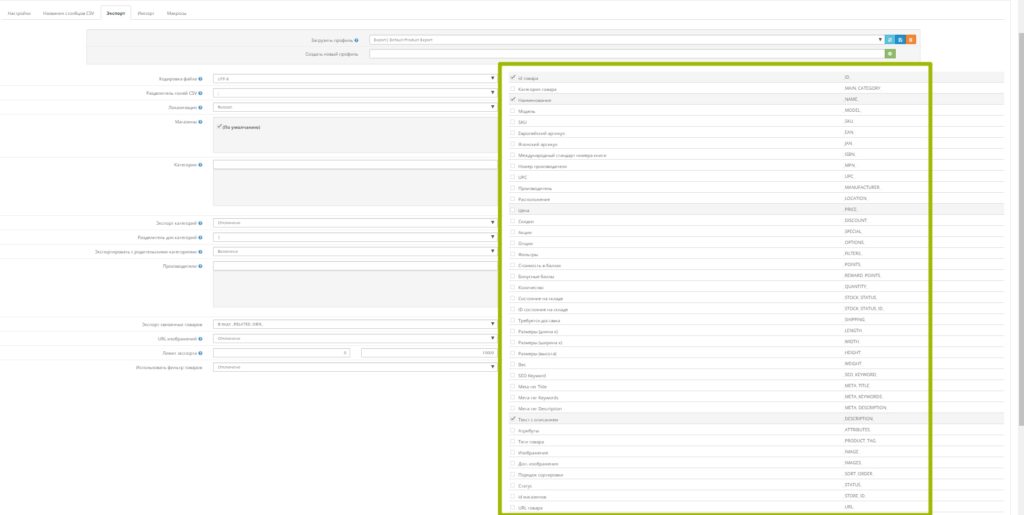
Крок 2. Переклад.
- Після експорту потрібної інформації до CSV відкрийте файл у LibreOffice (він розуміє всі кодування, цей офіс абсолютно безкоштовний – посилання на оф сайт).
- Перезбережіть файл у XLSX (Excel 2007 – 365).
- Збережений файл залийте на переклад у нову вкладку Google Translate – Переклад файлів. Зачекайте перекладу – що більше файл, то більше переклад.
- ВАЖЛИВО! Після перекладу щоб браузер не зависав – виділіть весь текст і копіюйте за допомогою комбінації CNTR+C (або cmd+c) без відкривання контекстного меню правою кнопкою миші.
- Вставте скопійований перекладений текст у порожню Таблицю Google (При вставці в звичайний Excel велика ймовірність створення “склеяних” осередків).
- Зробіть додаткові редагування за допомогою пошуку та заміни в Google Таблиці.
- Натисніть меню – зберегти – CSV.
Крок 3. Імпорт перекладеної інформації.
ПЕРЕД ІМПОРТОМ ЗРОБІТЬ ПОВНИЙ ДАМП БАЗИ ДАНИХ!
Я не буду детально розписувати процес імпорту за допомогою модуля – він розписаний у розробника модуля – інтерфейс абсолютно інтуїтивний і особисто мені з першого разу без знань модуля вдалося швидко імпортувати.
У мене був лише 1 “неінтуїтивний” нюанс – потрібно було обрати роздільник кома для CSV, тоді все імпортувалося без проблем.
За допомогою нехитрих маніпуляцій за короткий проміжок часу я викачав потрібну інформацію для категорій, товарів, виробників і всю справу переклав транслейтером на потрібну мову.